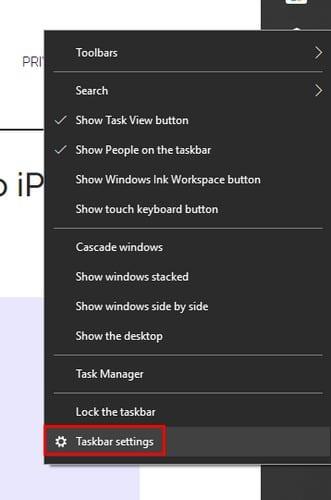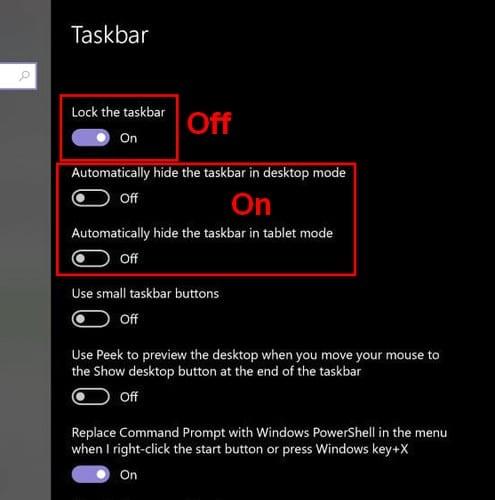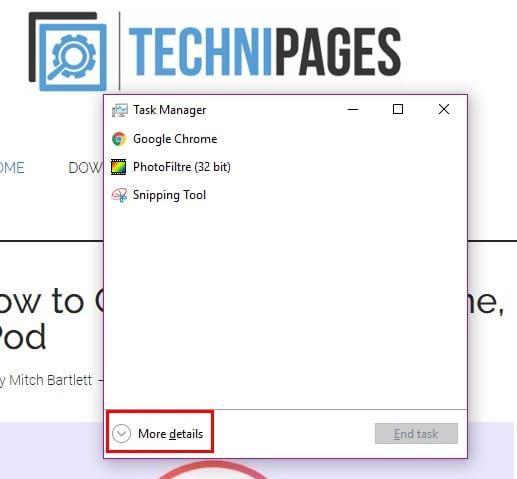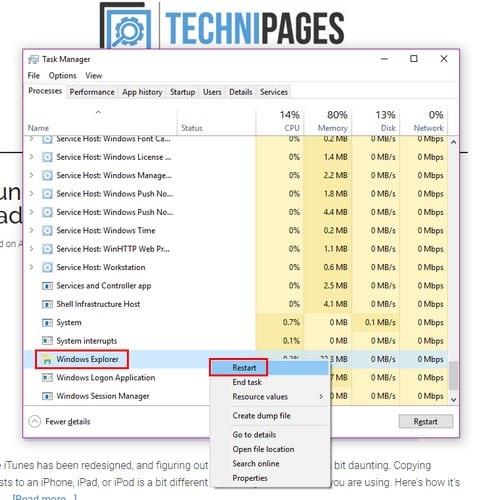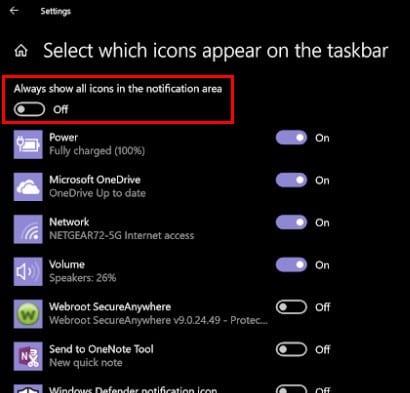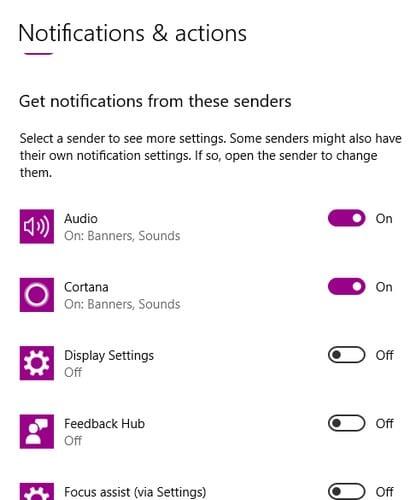Razlozi zašto želite sakriti programsku traku sustava Windows 10 mogu se razlikovati. Možda želite da zaslon izgleda barem malo veći ili smatrate da kada je programska traka vidljiva, vaš zaslon konačno nestane previše pretrpan.
Ali, što možete učiniti kada se programska traka iz nekog razloga neće sakriti bez obzira što radite? Postoji nekoliko metoda koje možete pokušati vidjeti možete li natjerati programsku traku da konačno nestane. Počnimo s osnovama, hoćemo li?
Provjerite niste li zaključali traku zadataka
Ako uvijek imate nešto za raditi, vrlo je lako zaboraviti stvari koje ste radili neko vrijeme. Možda ste iz nekog razloga zaključali programsku traku tako što ste otišli u Postavke i potpuno zaboravili na nju. Da biste provjerili je li to uzrok, desnom tipkom miša kliknite prazan prostor na programskoj traci i kliknite Postavke trake zadataka.
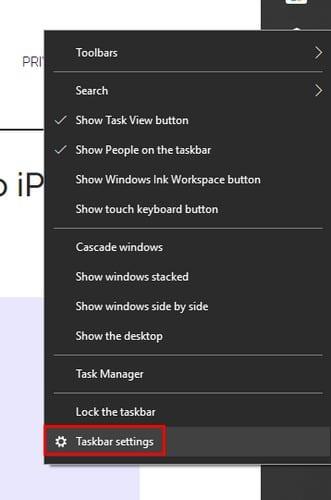
Provjerite nije li opcija Zaključaj programsku traku uključena. Opcija koju ćete morati omogućiti je ona ispod nje koja kaže Automatski sakrij programsku traku u radnom načinu rada. Ako koristite tablet sa sustavom Windows 10, omogućite opciju koja će sakriti traku zadataka u načinu rada tableta.
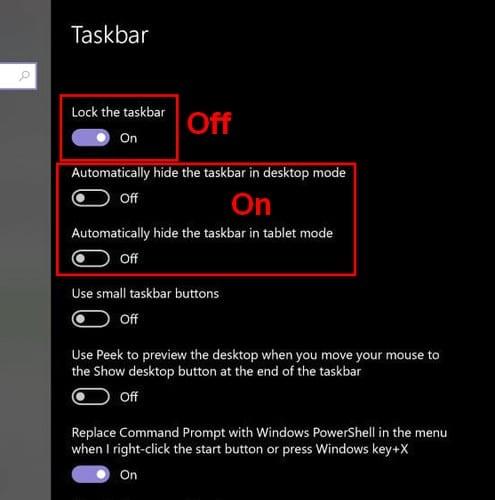
Također, pazite da kursor ne dodiruje programsku traku ili neće otići. U nekim slučajevima, klik na prazno polje može sakriti programsku traku.
Sakrijte traku zadataka ponovnim pokretanjem procesa Explorera
Brz način da otvorite Task Manager pritiskom na Ctrl + Shift + Esc. Trebao bi se otvoriti na kartici Procesi i sa svim detaljima, ali ako vidite samo osnovno sučelje, kliknite na opciju više detalja u donjem lijevom kutu.
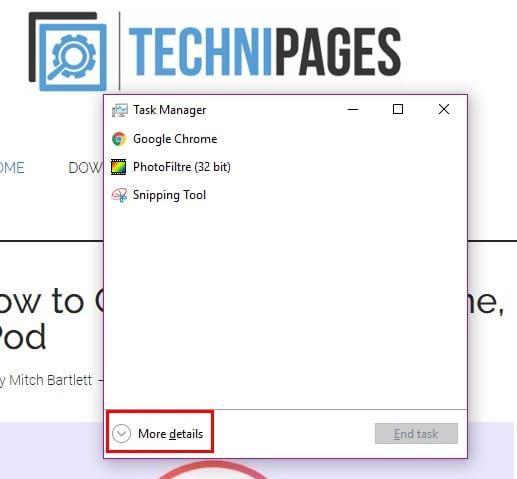
Pomičite se skroz dolje dok ne naiđete na proces Windows Explorer. Desnom tipkom miša kliknite opciju i odaberite Restart.
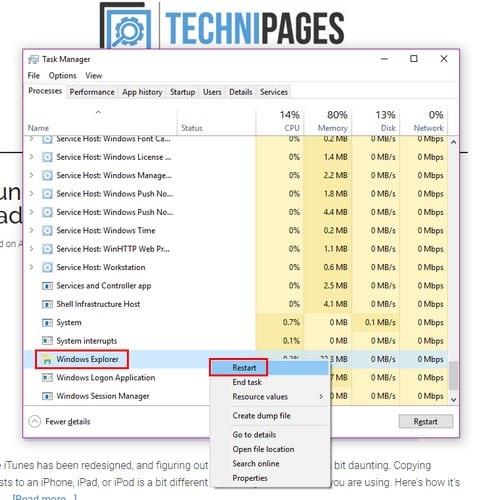
Zatvorite i ponovno pokrenite Explorer iz naredbenog retka
Otvorite naredbeni redak pritiskom na tipke Windows i R. Kada se pojavi okvir za pokretanje, upišite cmd i pritisnite enter. Kada se pojavi naredbeni redak, upišite taskkill /im explorer explorer.exe /f. U novom retku upišite explorer > exit i pritisnite enter.
Provjerite da skrivene aplikacije nemaju obavijest
Ako aplikacija koja je vidljiva na programskoj traci ima obavijest, bit će je lako vidjeti. No, možete imati aplikacije koje su vidljive samo nakon što kliknete tu malu strelicu na programskoj traci. Kako biste spriječili da se to dogodi u budućnosti, idite u postavke i napravite neke promjene.
Idite na Postavke < Personalizacija > Taskbar Pomaknite se prema dolje dok ne vidite područje obavijesti. Kliknite opciju koja kaže Odaberi koje se ikone pojavljuju na programskoj traci i uključite opciju koja kaže Uvijek prikaži sve ikone u području obavijesti.
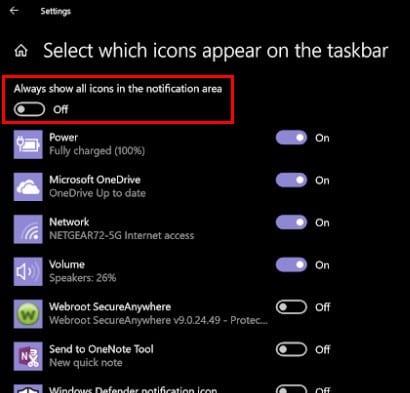
Na taj ćete način uvijek moći vidjeti kada aplikacija ima obavijest koju trebate adresirati. Ako mislite da je to ono što sprječava skrivanje programske trake, kliknite na aplikaciju s obavijesti.
Vjerojatno želite imati samo važne aplikacije u području obavijesti, a ne određenu aplikaciju. U tom slučaju uvijek možete isključiti obavijesti za tu aplikaciju i provjeriti ima li nešto novo s njom kada je trebate koristiti.
Da biste onemogućili obavijesti za određenu aplikaciju, idite na Postavke, a zatim na sustave. Opcija obavijesti i radnji bit će druga opcija s lijeve strane. Pronađite i isključite aplikaciju čije obavijesti želite nestati.
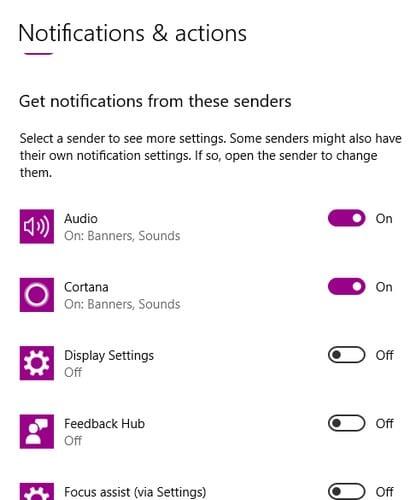
Zaključak
Kada je traka zadataka vidljiva, možete brže pristupiti određenim aplikacijama, ali na kraju je sve o personalizaciji. Sada znate što možete učiniti ako se traka zadataka odbije sakriti. Zašto volite skrivati programsku traku?